휴대폰 또는 PC에서 줌 프로필 사진을 제거하는 방법

Zoom 프로필 사진을 제거하는 방법과 그 과정에서 발생할 수 있는 문제를 해결하는 방법을 알아보세요. 간단한 단계로 프로필 사진을 클리어하세요.
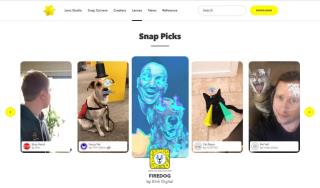
새로운 사진으로 자신을 표현하는 것이 의심할 여지 없이 Snapchat을 통해 단순화되었습니다. 우리는 이제 일부 필터를 사용하여 완벽한 셀카를 얻고 있으며 Snapchat 및 다른 플랫폼에서 즉시 저장하고 공유합니다. 그러나 기존 필터로 작업을 완료하고 새로운 Snapchat 필터를 얻는 방법을 찾고 계십니까?
글쎄, 당신은 여기에서 지리 필터, 컨텍스트 기반 및 증강 현실 기반 필터를 포함하여 새로운 필터, 렌즈 및 스티커를 탐색하게 될 것입니다. 이제 당신의 세계는 당신이 그 안에 독특한 사건을 배치함에 따라 디지털 아우라를 향상시킬 수 있습니다.
Snapchat이 처음이신가요? Snapchat 필터를 활성화하는 방법은 다음과 같습니다!
몇 주 전에 다운로드하고 이제 필터의 측면을 배우는 사람들은 Snapchat 필터를 활성화하는 방법을 알고 싶을 것입니다. 절차가 매우 쉽기 때문에 걱정하지 마십시오.
1단계: 프로필을 열고 오른쪽 상단에서 설정 아이콘을 찾습니다.
2단계: 추가 서비스 > 관리. 여기에서 필터 옵션을 활성화합니다.
관리 섹션에서 아무 것도 볼 수 없다면 필터가 이미 활성화된 것입니다.
또한 Bitmoji 또는 개인화된 아이콘을 만들 수도 있습니다. 설정 메뉴에서 Bitmoji를 찾아 자신만의 아바타를 만드세요.
또한 읽기: 시도해야 하는 상위 10개의 Snapchat 필터
Snapchat 필터를 사용하는 방법?
Snapchat에 접속한 후 가장 쉬운 작업입니다. 카메라를 열고 중간 렌즈 바로 옆에 있는 스마일리를 탭하면 수많은 필터를 찾을 수 있습니다.
필터(예: Snapchat 필터 남성에서 여성으로)를 오른쪽 또는 왼쪽으로 스크롤하여 선택하고 사용자 또는 주변 환경에 적용하고 사진을 클릭합니다.
더 많은 Snapchat 필터를 얻는 방법?
일부 Snapchat 필터는 캡처된 시간을 기반으로 재활용되고 일부는 영구적으로 유지됩니다. 그러나 전화 앱에서 새로운 Snapchat 필터를 사용하고 얻는 방법을 살펴보겠습니다. 몇 가지 일반적인 필터는 다음과 같습니다.
컬러 필터 : 매우 간단하고 빠르게 사용할 수 있습니다. 정기적으로 스냅하고 오른쪽으로 스와이프하기 시작합니다. 다양한 모드를 경험하고 가장 적합한 모드를 저장하십시오.
오버레이 필터 : 위치 지정, 이름 언급, 온도 설정, 기분 표시, GIF 추가 등과 같은 오버레이 필터를 스냅하고 사용하십시오.
1. 지오필터 가져오기
특정 장소에서만 사용할 수 있지만 먼저 위치에 액세스하여 지오필터를 사용하세요.
iOS 사용자: 설정 > 개인 정보 보호 > 위치 서비스 > Snapchat
Android 사용자: 설정 > 위치 > 사용
지오필터는 현재 위치를 기반으로 합니다. 모든 위치가 감지될 것이라고 기대하지는 않지만 주요 랜드마크를 설치하여 친구에게 위치를 알려줄 수 있습니다.
최신 Snapchat 필터가 활성화되면 일반 필터 목록에서 해당 필터를 볼 수 있습니다.
2. 렌즈 스튜디오 방문
새로운 Snapchat 필터를 얻으려면 Lens Studio가 정말 재미있습니다. 여기에서 AR 콘텐츠를 기반으로 한 수많은 트렌드 렌즈를 찾을 수 있습니다.
Snapchat은 유행하는 렌즈를 선택하고 가장 놀라운 것을 맨 위에 보여줍니다. 계속 스크롤할수록 콘텐츠를 흥미롭게 만드는 더 많은 새로운 스냅 필터를 찾을 수 있습니다.  3. 커뮤니티 렌즈
3. 커뮤니티 렌즈
다른 사람들이 필터의 마법을 전파하는 방법에 관심이 있다면 여전히 Snapchat 필터를 얻는 방법을 살펴봐야 합니다.
자, 카메라를 열고 필터에 도달하고(카메라 렌즈 옆에 있는 탭하여) 화면을 위로 스와이프합니다. 그리고 오 맙소사, 당신을 시험해 볼 놀라운 필터를 찾을 수 있습니다. 확실히 사랑에 빠지거나 일부는 바닥에 굴러 떨어지게 만들 수도 있습니다.
4. 개인 스티커 만들기
사진을 클릭하면 오른쪽에 있는 '스티커 메모' 옵션을 탭하고 Bitmojis, GIF, 그래픽 등을 엽니다.
여기에서 가위의 세 번째 막대를 탭하거나 오른쪽으로 두 번 밀 수 있습니다. 카메라 롤에서 사진을 삽입하고 일부를 자르고 나중에 스티커나 필터로 사용할 수 있습니다.
5. AR 필터
음, 이 새로운 Snapchat 필터를 사용하면 지루할 때 좋은 시간을 보낼 수 있습니다. 카메라를 열고 새로운 Snapchat 필터를 탐색하면 AR 필터가 탐색을 기다립니다.
각각을 탭하면 현재 앉아 있는 공간을 변경할 수 있습니다. 현실에 존재하지 않는 것들을 주변에서 경험하십시오.
Google Arcore를 기억 하십니까? 이제 새로운 스냅 필터를 사용하여 주변 환경을 조정할 수도 있습니다.
6. 스냅코드 사용하기
Snapcode 스캔은 새로운 Snapchat 필터를 얻는 방법에 대한 가장 좋은 답변 중 하나입니다.
마음에 드는 Snapcode를 선택하고 48시간 동안 잠금을 해제하고 가능한 한 가장 흥미로운 방식으로 사용하세요.
또한 읽기: 저장된 사진에서 Snapchat 필터를 제거하는 방법
또 뭔데?
이제 새로운 Snapchat 필터를 받는 범위가 정기적인 업데이트로 사라지지 않습니다. AR이 이 앱에서 틈새를 노리는 방식으로 더 많은 Snapchat 필터가 출시될 것이라고 확신합니다. 더 많은 스냅 채팅 필터를 얻는 방법은 무엇입니까? 우리는 당신의 길을 상당 부분 해결했다고 믿습니다.
필터를 개인 방식으로 사용자 정의할 수도 있습니다. 설정 > 사용자 지정 지오필터 찾기 또는 이모티콘 사용자 지정으로 이동합니다. 그리고 계속을 탭합니다. 날짜와 시간에 따라 사진을 클릭할 수 있는 다양한 옵션이 제공됩니다. 슈퍼 BFF, BFF, Besties 등에 따라 이모티콘을 동시에 붙일 수 있습니다.
필터를 찾으셨나요?
Snapchat 필터 남성에서 여성을 기억하십니까? 새로운 Snapchat 필터를 발견하고 가장 좋아하는 필터가 된 경우 아래 댓글 섹션에 알려주십시오.
또한 위에서 설명한 것 외에 새로운 Snapchat 필터를 얻는 방법에 대한 다른 방법을 제안할 수도 있습니다.
이를 통해 가장 멋진 기술 업데이트를 위해 YouTube 및 Facebook 에서 우리를 팔로우하게 될 것입니다 .
Zoom 프로필 사진을 제거하는 방법과 그 과정에서 발생할 수 있는 문제를 해결하는 방법을 알아보세요. 간단한 단계로 프로필 사진을 클리어하세요.
Android에서 Google TTS(텍스트 음성 변환)를 변경하는 방법을 단계별로 설명합니다. 음성, 언어, 속도, 피치 설정을 최적화하는 방법을 알아보세요.
Microsoft Teams에서 항상 사용 가능한 상태를 유지하는 방법을 알아보세요. 간단한 단계로 클라이언트와의 원활한 소통을 보장하고, 상태 변경 원리와 설정 방법을 상세히 설명합니다.
Samsung Galaxy Tab S8에서 microSD 카드를 삽입, 제거, 포맷하는 방법을 단계별로 설명합니다. 최적의 microSD 카드 추천 및 스토리지 확장 팁 포함.
슬랙 메시지 삭제 방법을 개별/대량 삭제부터 자동 삭제 설정까지 5가지 방법으로 상세 설명. 삭제 후 복구 가능성, 관리자 권한 설정 등 실무 팁과 통계 자료 포함 가이드
Microsoft Lists의 5가지 주요 기능과 템플릿 활용법을 통해 업무 효율성을 40% 이상 개선하는 방법을 단계별로 설명합니다. Teams/SharePoint 연동 팁과 전문가 추천 워크플로우 제공
트위터에서 민감한 콘텐츠를 보는 방법을 알고 싶으신가요? 이 가이드에서는 웹 및 모바일 앱에서 민감한 콘텐츠를 활성화하는 방법을 단계별로 설명합니다. 트위터 설정을 최적화하는 방법을 알아보세요!
WhatsApp 사기를 피하는 방법을 알아보세요. 최신 소셜 미디어 사기 유형과 예방 팁을 확인하여 개인 정보를 안전하게 보호하세요.
OneDrive에서 "바로 가기를 이동할 수 없음" 오류를 해결하는 방법을 알아보세요. 파일 삭제, PC 연결 해제, 앱 업데이트, 재설정 등 4가지 효과적인 해결책을 제공합니다.
Microsoft Teams 파일 업로드 문제 해결 방법을 제시합니다. Microsoft Office 365와의 연동을 통해 사용되는 Teams의 파일 공유에서 겪는 다양한 오류를 해결해보세요.








